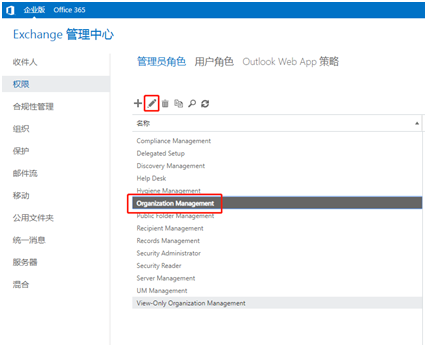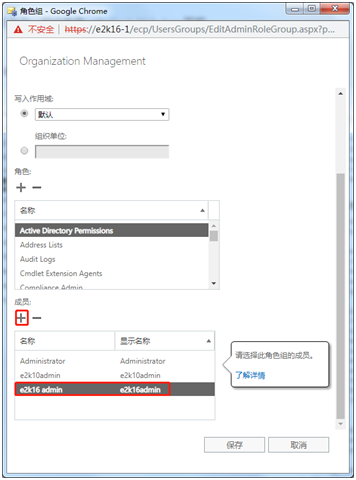6 部署EXCHANGE 2016
6.1 从安装介质运行setup.exe
这里安装依旧使用AD域管理员进行安装。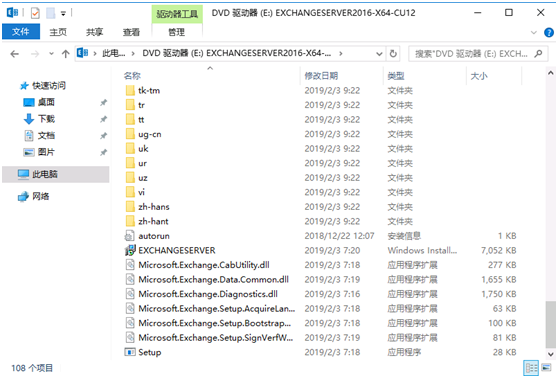
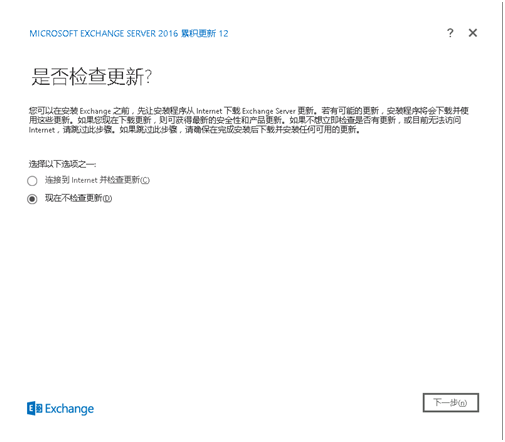
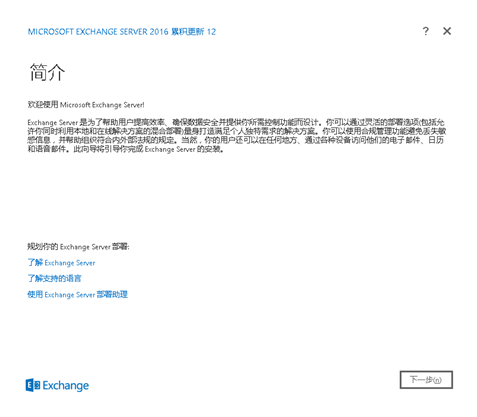
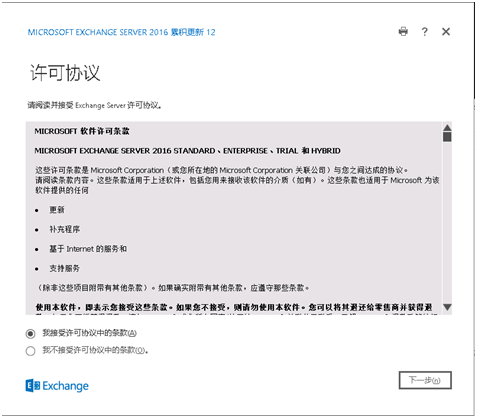
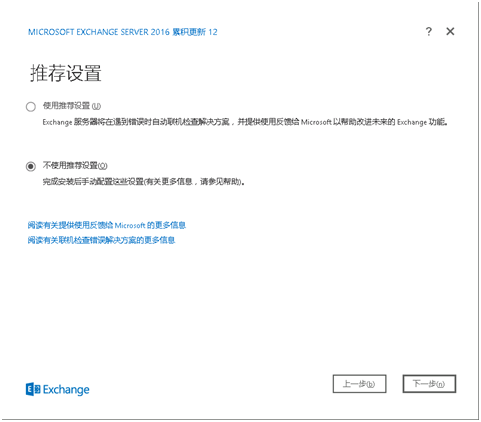
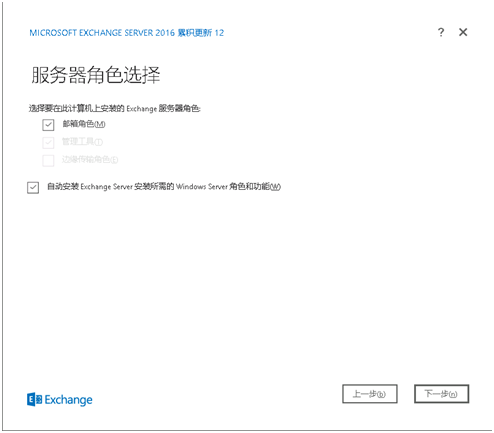
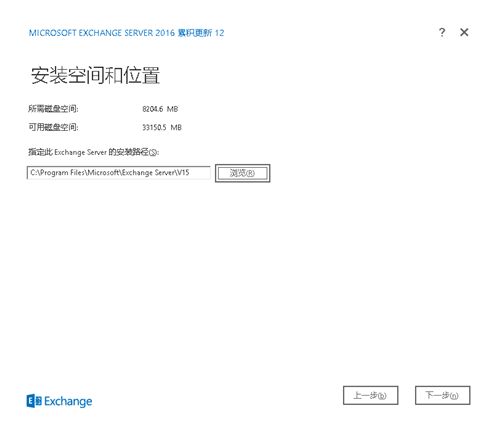
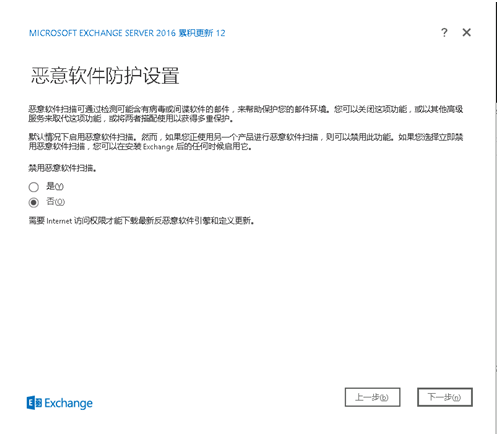
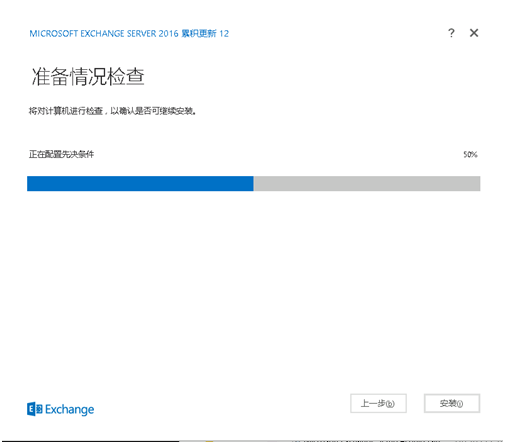
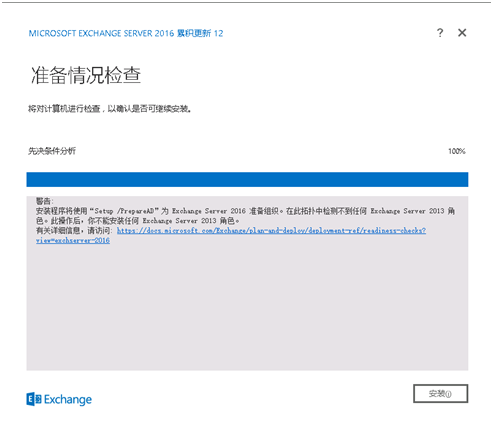
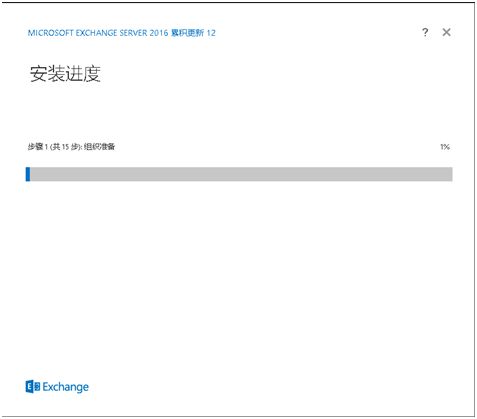
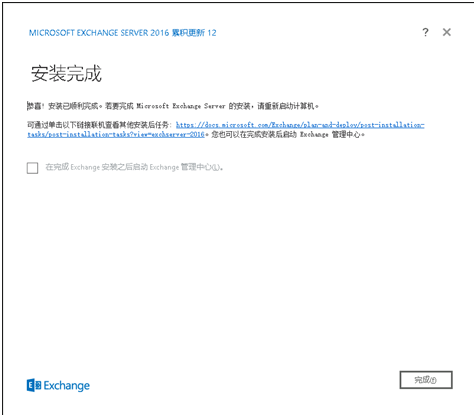
6.2 管理许可证
6.2.1 查看当前许可状态
Get-ExchangeServer | Format-Table Name,edition,*Trial* -auto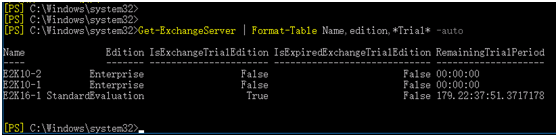
6.2.2 安装许可证
Set-ExchangeServer E2K16-1 -ProductKey XXXXX-XXXXX-XXXXX-XXXXX-XXXXX6.2.3 重启信息存储服务
Restart-Service MSExchangeIS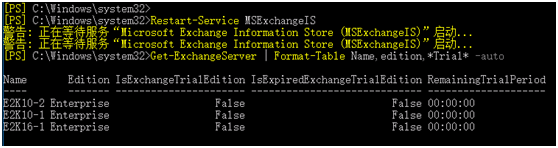
6.3 登录EXCHANGE2016管理控制台
以Exchange管理员的身份登录Exchange 2016。由于此时我们处于EX2010和EX2016共存的状态,管理员帐户不处于Exchange 2016中的数据库中,因此我们必须使用特定的URL,将管理员路由到Exchange 2016管理中心。打开游览器,输入特定的URL,这里我们输入Exchange 2016登录URL https://e2k16-1/ecp?ExchClientVer=15登录Exchange 2016管理员中心。
6.3.1 使用AD域账号登录客户端
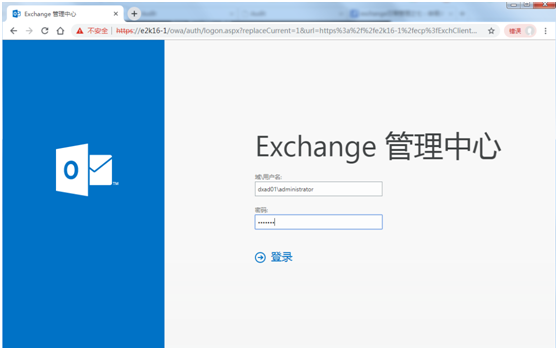
6.3.2 新建EXCHANGE2016管理账号
在收件人(Recipients)功能下,单击新建用户邮箱,在这里开始创建的exchange2016邮箱管理账号。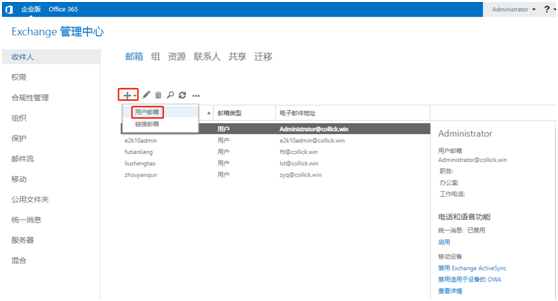
6.3.3 设定管理员名称密码
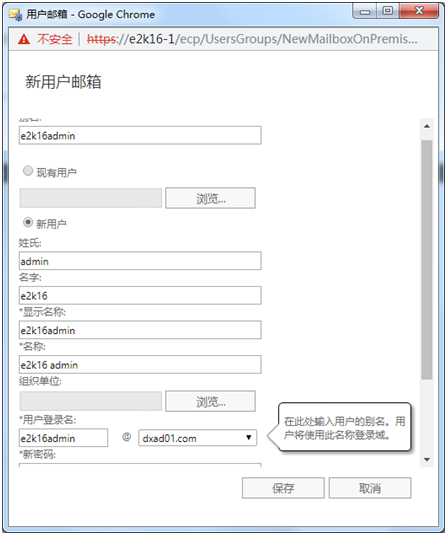
6.3.4 指定账号权限
点击权限(permissions),在角色组下添加我们刚刚创建的用户e2k16admin,将其加入到Organization Management组中。